ඇත්තට ම අද දෙන්න යන්නෙ ඔයාලට සාමාන්යෙයන් වැදගත් වෙයි කියල හිතන පෝස්ටුවක්...ඉස්සෙල්ලාම කියන්න ඕන...
මම මේක උපුට ගත්තෙ රූ සගරාවෙන්...
හරි දැන් අපි යමු...
අපිට අපේ වයි පයි පාස්වර්ඩ් එක අමතක උනොත් මොකද කරන්නෙ...ඒක කොහොම හරි හොයා ගන්න ඕනෙනේ...නේද මෙන්න බලන්න...
රවුටරයට සම්බන්ධ වී ඇති ලැප්ටොප් පරිගණකයෙකින් එය ලබා ගැනීම.
ඔබේ Windows ධාවනය වන ලැප්ටොප් පරිගණකයක් Wi Fi හරහා අදාල රවුටරයට සම්බන්ධ වී ඇත්නම් ඔබට ඉතා පහසුවෙන් Wi Fi මුරපදය එමඟින් ලබා ගත හැකිය. Windows key + R හරහා Run තුලට පිවිසී එහි ncpa.cpl ලෙස type කර enter කරන්න. එහි ඔබේ පරිගණකය සම්බන්ධ වී ඇති රවුටරය දර්ශනය කෙරෙනු ඇත. එහි රයිට් ක්ලික් කර, status වෙතට පිවිසෙන්න. එහි wireless properties වෙත පිවිසී , “Security” ටැබ් එක තෝරා ගන්න. එහි ඇති “show characters” විධානය සක්රීය කල විට ඔබට අදාල Wi Fi ජාලයෙහි මුරපදය දර්ශනය කෙරෙනු ඇත.මෙහි Android හෝ ios උපාංගයකින් ලබා ගැනීමට root හෝ jail break කරන ලද උපාංගයක් අවශ්ය අතර වින්ඩෝස් තුළදී ඔබට administrator profile එකක් තිබිය යුතුය. Mac OS සහිත Apple උපාංගයකින් මෙලෙස Wi Fi Password එක සොයා ගැනීමට නම්, keychain access ඇප් එක විවෘත කරන්න. (Command key හා space bar තද කර, keychain Access ලෙස ටයිප් කර enter කිරීමෙන් ද මෙය ලබා ගත හැකිය) එහි Passwords යන අංශයට පිවිසී ඔබේ Wi Fi ජාලය සොයාගන්න. එය බොහෝ විට airport network password ලෙස හෝ ඔබේ රවුටරයේ නමින් දර්ශනය වනු ඇත. එය right click කර Get info විධානය ක්ලික් කරන්න. එහිදී Show password විධානය සක්රීය කල පසු ඔබට ඔබේ Wi Fi password එක දර්ශනය වේ. මෙයටද Administrator profile එකක් අවශ්ය වේ.
රවුටරයෙන්ම password එක ලබා ගැනීම.
ඔබට Wi Fi හරහා රවුටරයට සම්බන්ධිත උපාංගයක් නොමැති නම් රවුටරයට කේබලයකින් සම්බන්ධිත උපාංගයකින් එම password එක ලබා ගත හැකිය . මේ සඳහා ඔබ කල යුත්තේ රවුටරය කේබලයකින් පරිගණකයට සම්බන්ධ කර ඔබේ වෙබ් බ්රවුසරයට පිවිසීමයි. වෙබ් බ්රවුසරයේ බොහෝ විට 192.168.1.1 ටයිප් කර enter කල විට රවුටරයේ settings මෙනුවට පිවිසීමට හැකිය. මෙහිදී ඔබට රවුටරයේ Administrator Password එක ටයිප් කිරීමට සිදු වේ. ඉහත 192.168.1.1 අංකය බොහෝ රවුටර්වල router address එක වුවද ඔබේ එය නොවෙයි නම් ඔබේ රවුටරයේ වර්ගය හා Model එක Google හි search කර එය සොයා ගතහැකිය. එලෙසම ඔබට රවුටරයේ Administrator Name හා Password ලබා ගත හැකිය. ඔබට එය රවුටරයේ විස්තර පත්රිකාවෙන් හෝ අන්තර්ජාල සේවා සම්පාදක ආයතනයෙන්ද ලබගතහැකිය.
රවුටර් password එකද අමතක නම් ?
ඔබට රවුටරයේ Wi Fi password එක මෙන්ම Administrator password එකද අමතක නම් ඔබ කල යුත්තේ රවුටරය reset කිරීමයි. මෙය බොහෝ විට සිදුරක් ලෙස දක්නට ලැබෙන අතර ඔබට එය තද කිරීම සඳහා දිගහරින ලද (paper clip) අවශ්ය වනු ඇත. මෙය සිදු කිරීමට පෙර අන්තර්ජාල සේවා සම්පාදකයගෙන් user manual එකෙන් හෝ රවුටර් නිෂ්පාදකයාගේ වෙබ් අඩවියෙන් උපදෙස් ලබා ගත යුත්තේ විවිධ රවුටර් වල reset කිරීම විවිධාකාර නිසාය. එලෙස reset කල පසු රවුටරයේ සියලු settings default හෙවත් මුලික තත්වයට පත් වනු ඇති අතර ඔබට පහසුවෙන් ඒ තුලට සම්බන්ධ වී ඔබේ Wi Fi Password ලබා ගැනීමට හැකි විය යුතුය.හරි එහෙනම් මම ගිහින් එන්නම්...
ඔබට ජය...
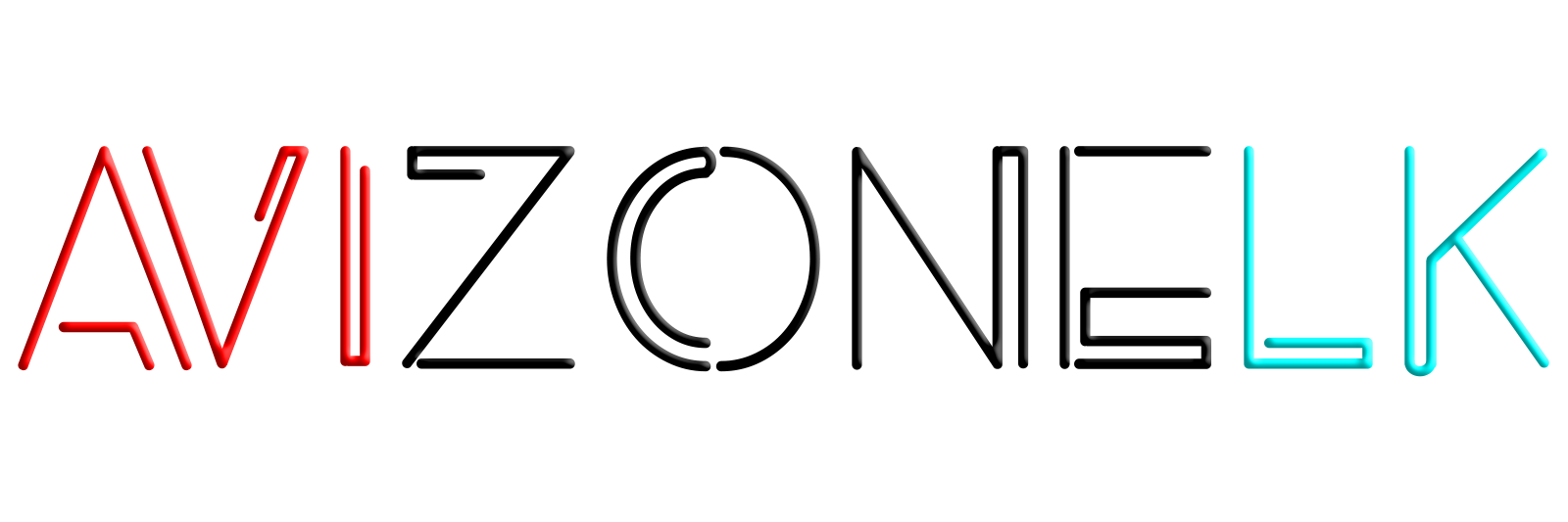




Post a Comment